麥克風在 Google Meet 中無法使用?嘗試這些常見的修復

發現解決 Google Meet 麥克風問題的有效方法,包括音頻設置、驅動程序更新等技巧。
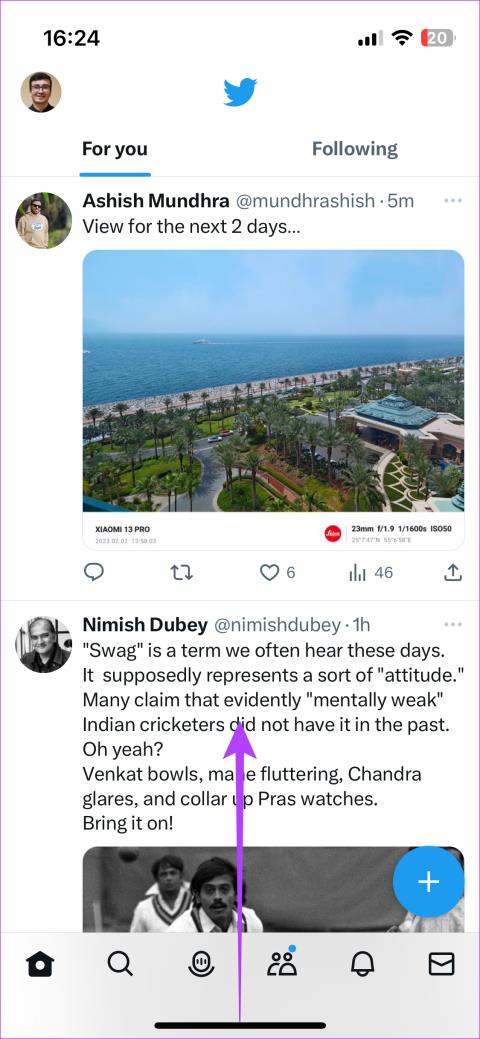
如果你像我一樣沉迷於在 Twitter 上滾動,那麼當你在時間線上看到「超出速率限制」訊息時,你絕對會感到沮喪。 Twitter 最近引入了單日查看推文的限制。如果超過此限制,您將無法查看任何新推文。但是,一些用戶甚至在達到每日配額之前就已經看到了該錯誤。
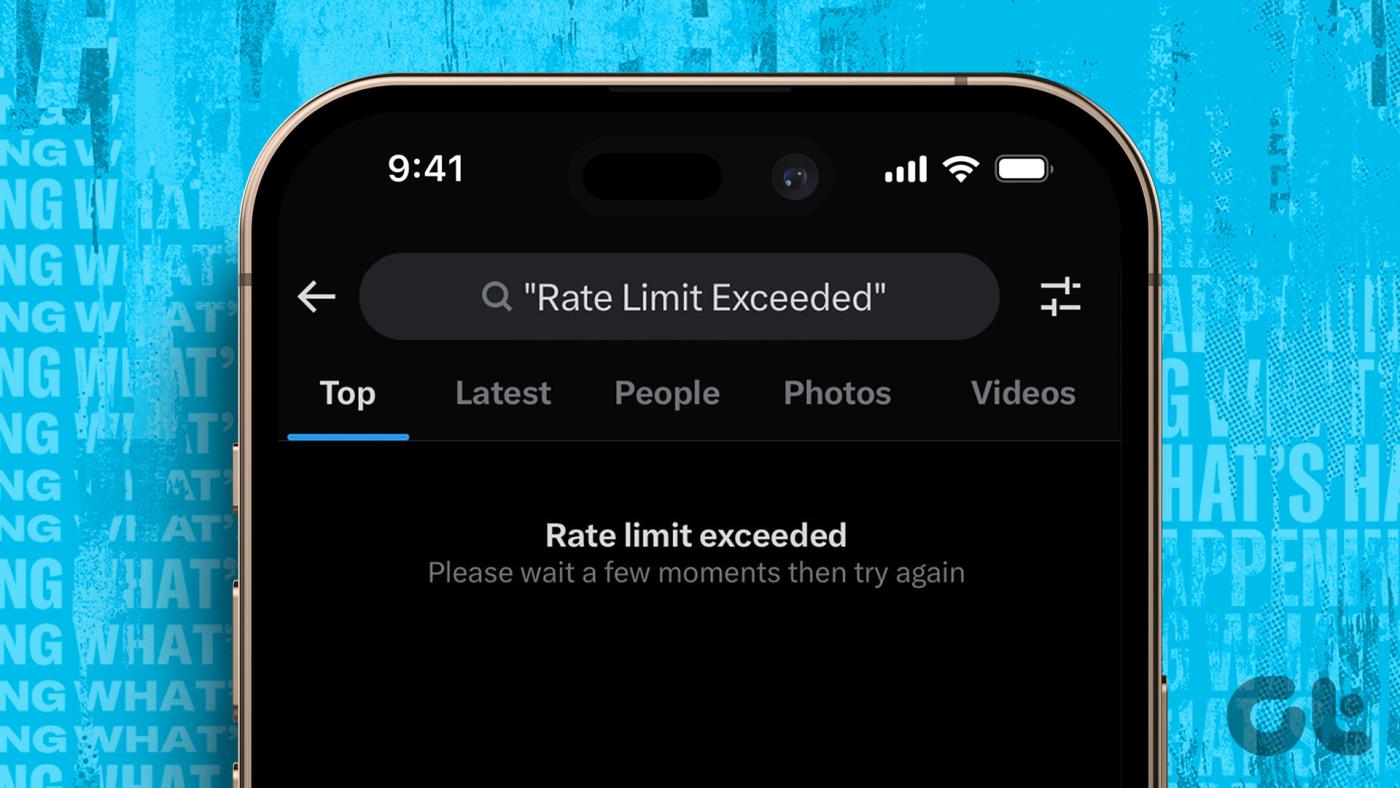
不過,請不要擔心,因為有一些簡單的解決方法可以幫助解決問題。無論您使用的是智慧型手機應用程式還是網路版本,以下都是解決 Twitter 上「超出速率限制」錯誤的方法。
最近,Twitter 引入了使用限制,以防止平台上的資料抓取。根據該平台,這樣做是為了確保人工智慧機器人無法存取大量數據。這導致一些用戶面臨速率限制問題。
您每天可以在 Twitter 上閱讀多少條推文
根據限制,不同等級的用戶有不同的限制。
提示:如果您厭倦了 Twitter 上的所有這些新限制,您可以考慮切換到 Instagram 的 Threads。以下是Threads 與 Twitter之間的深入比較,以獲得更多見解。
如何繞過 Twitter 的速率限制
如果您因害怕錯過而無法查看推文,可以嘗試以下一些簡單的技巧。
1.從最近使用的應用程式中殺死該應用程式並重新打開它
據觀察,退出 Twitter 應用程式、從最近的應用程式畫面結束它並重新打開它已經解決了某些用戶的速率限制問題。您可以從這個基本解決方案開始,看看它是否有效。

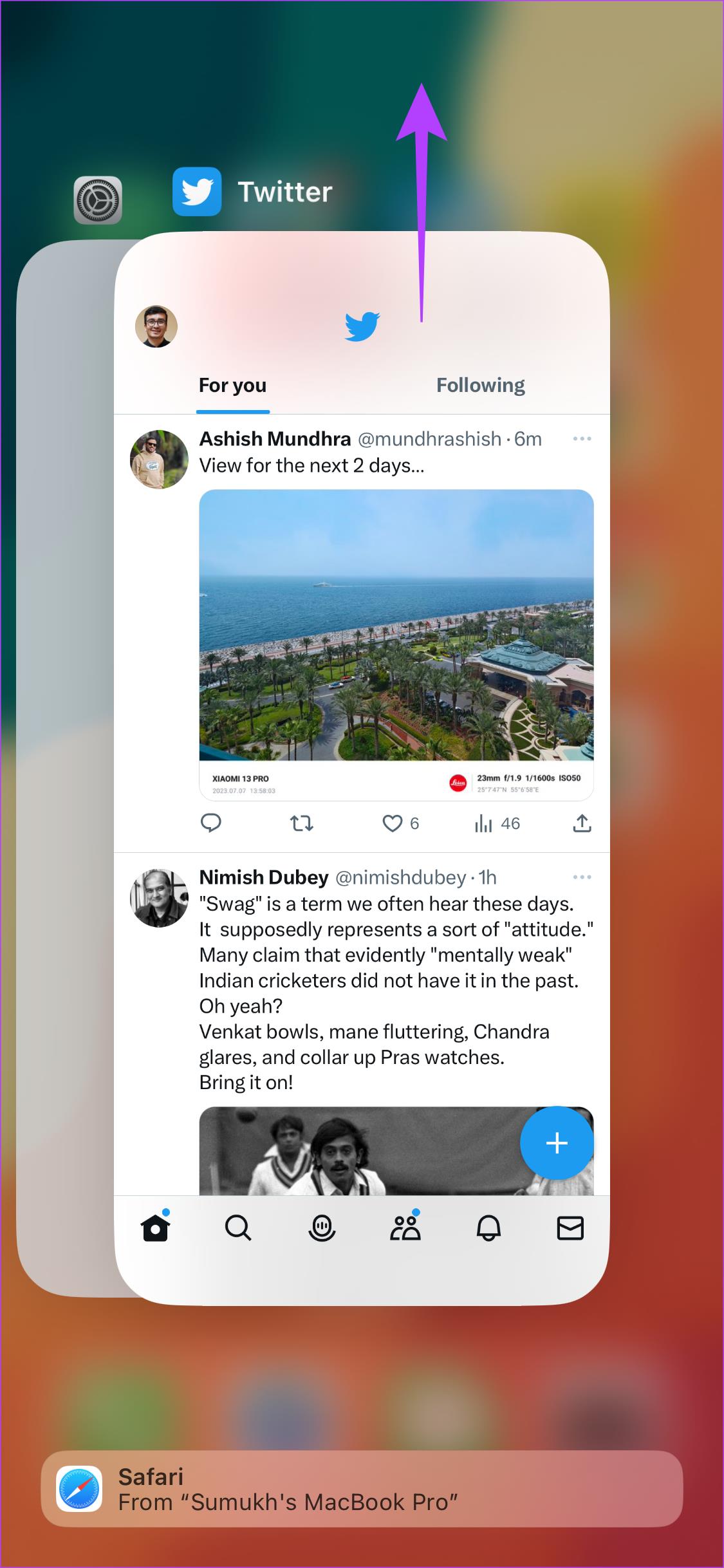
從螢幕底部向上滑動即可退出 Twitter 應用程式。現在,向上滑動並按住可存取最近使用的應用程式部分。透過向上或向側面滑動來關閉 Twitter 應用程序,具體取決於您的手機。
如果您在網路上使用 Twitter,請嘗試關閉瀏覽器然後重新開啟。
2. 關閉網路連線並重新連接
除了重新啟動應用程式外,還建議重新啟動網路連線。如果您使用的是 Wi-Fi 網絡,請停用智慧型手機上的 Wi-Fi 開關。等待一段時間,然後再重新開啟。
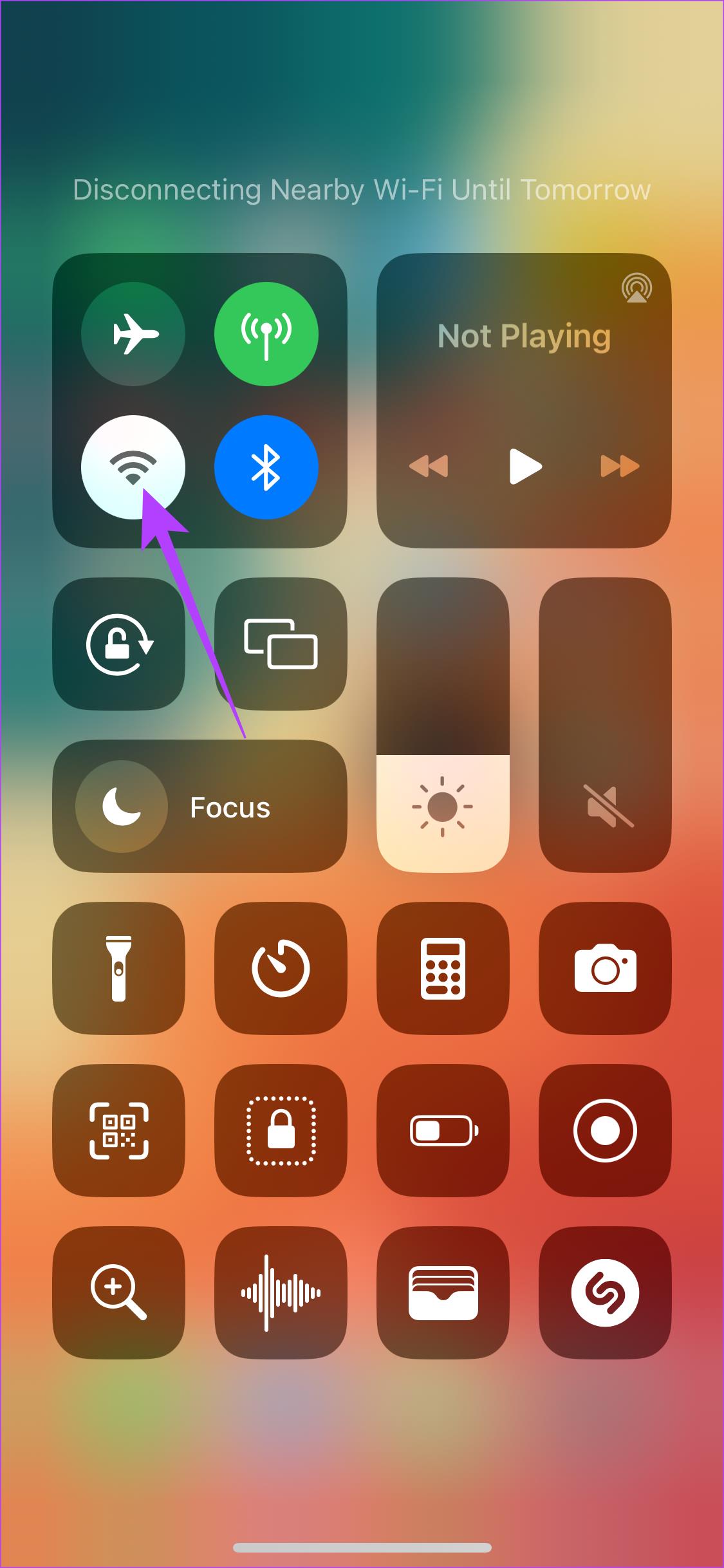
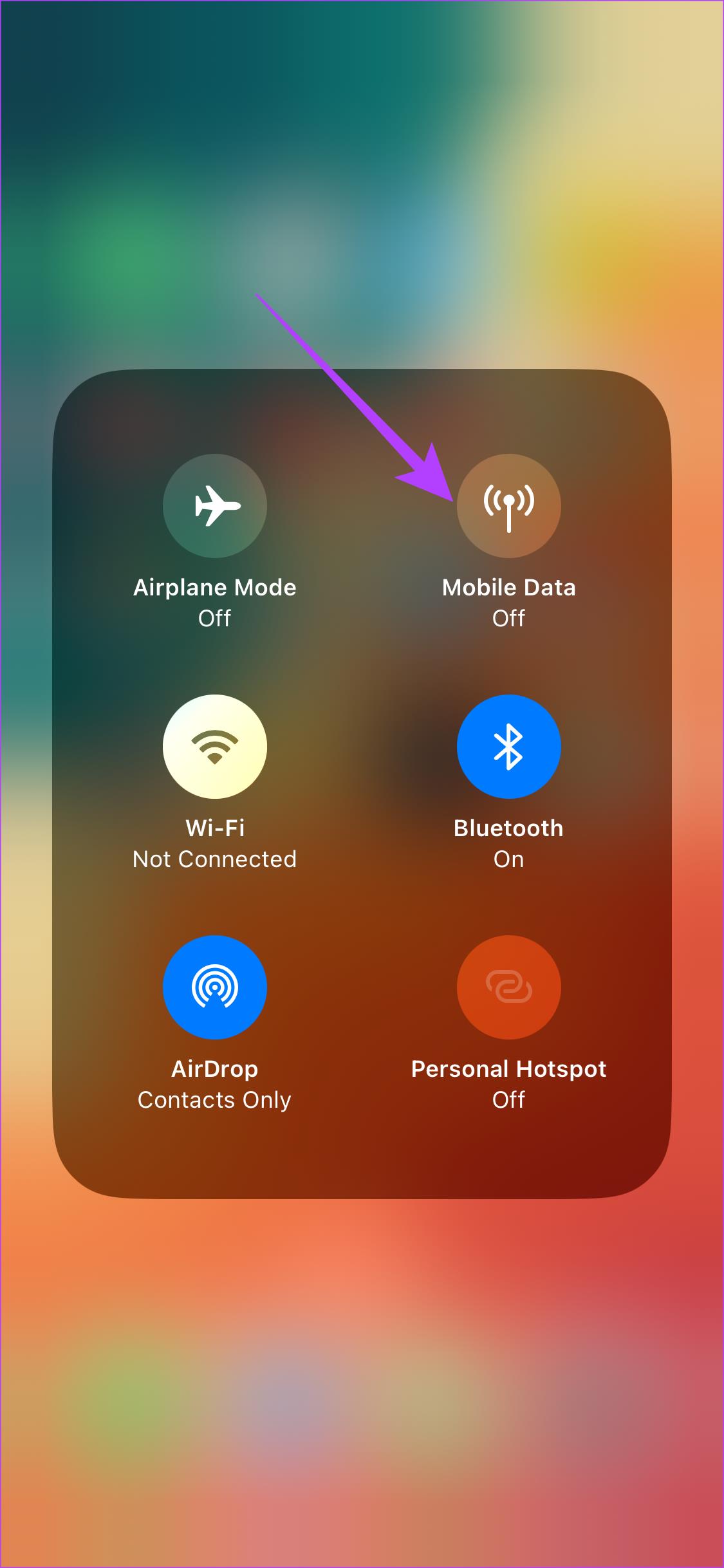
連接到行動數據?關閉 LTE/5G 開關並等待幾分鐘,然後重新啟用。這個想法是,重新連接到網路可能會註冊為新的 Twitter 會話,從而加載新的推文。
在電腦上使用 Twitter 時,請停用 Wi-Fi 開關或拔除乙太網路線。
3.清除應用程式快取和數據
這是一個基本步驟,可以解決 Android 裝置上應用程式的多個問題。刪除應用程式的快取和資料將清除所有殘留文件,從而欺騙應用程式認為您正在執行新會話。以下是具體操作方法。
第 1 步: 開啟智慧型手機上的「設定」應用程式。導航至“應用程式”部分。向下滾動應用程式列表並點擊 Twitter。
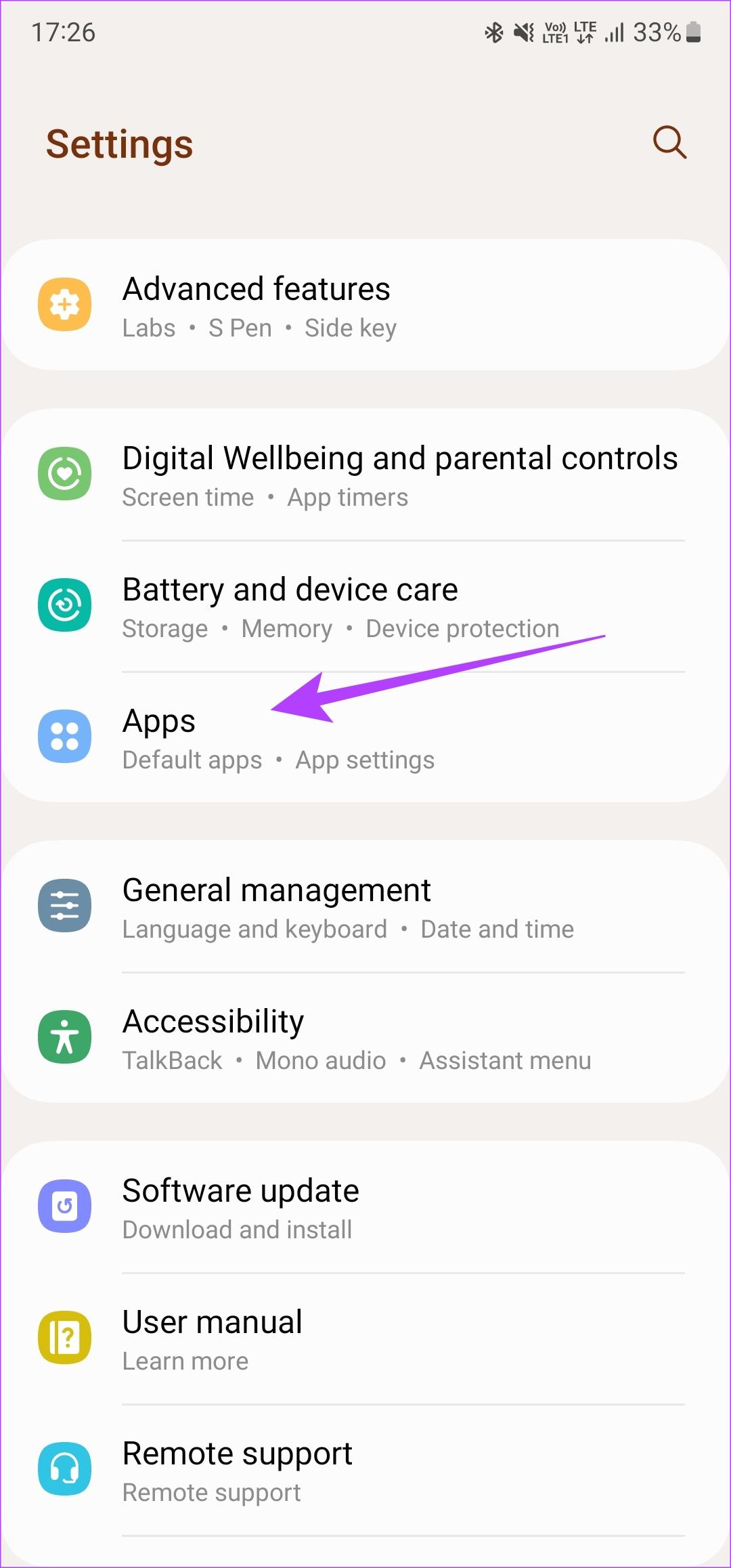
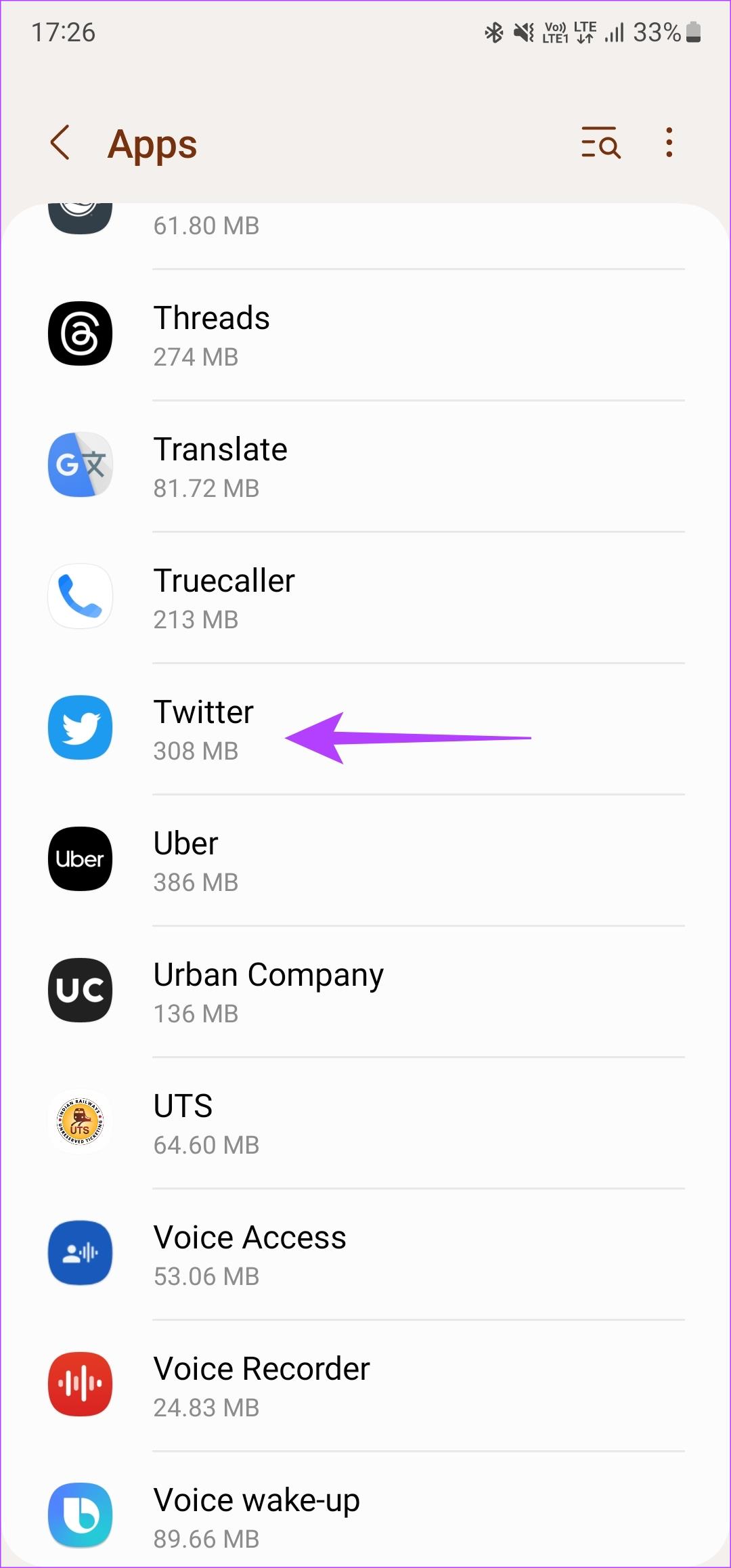
步驟 2: 選擇儲存選項。然後,點擊“清除快取”,然後點擊“清除資料”。
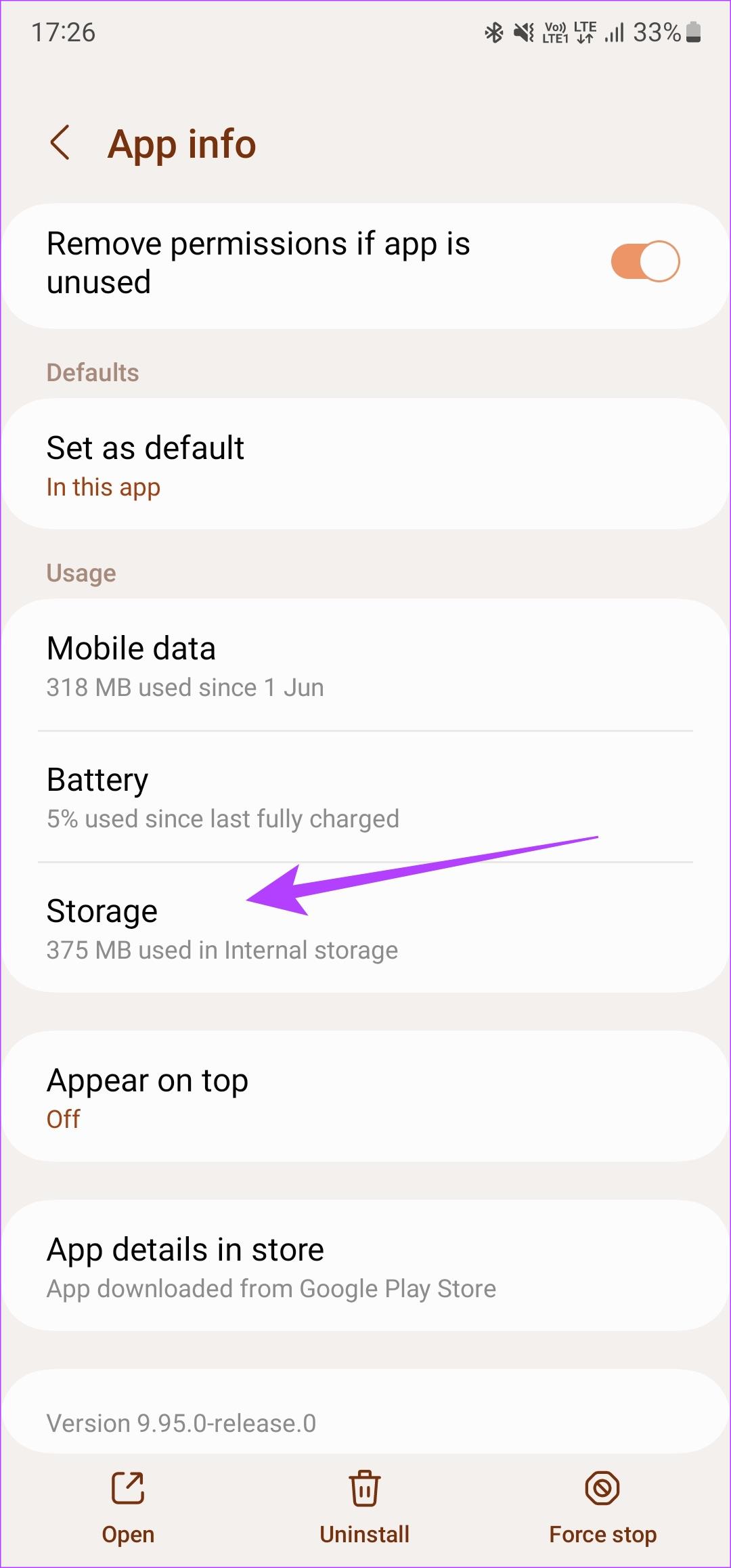
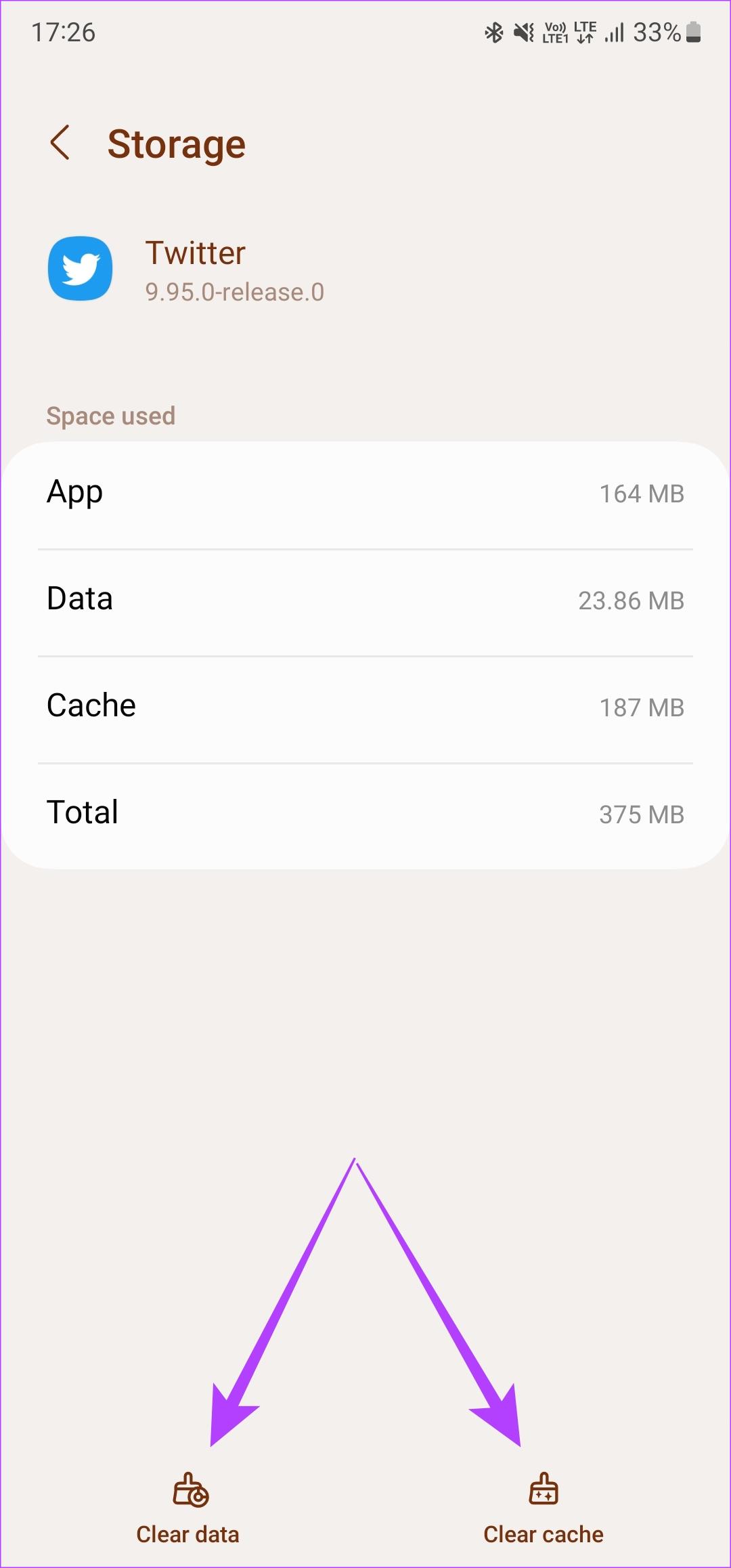
打開推特應用程式。現在,登入您的帳戶,推文應該會加載。
注意:如果您使用的是網頁瀏覽器,請參閱我們從網路清除 Twitter 快取的指南。
4. 登出並重新登入 Twitter
有時,像這樣的簡單解決方案可以幫助恢復推文。嘗試退出您的 Twitter 帳戶,然後重新登錄,看看它是否會恢復您的滾動狂歡!
如何登出和登入 Twitter 應用程式
第 1 步: 在智慧型手機上開啟 Twitter 應用程式。點擊應用程式左上角的個人資料圖片。然後,選擇設定檔切換圖示。

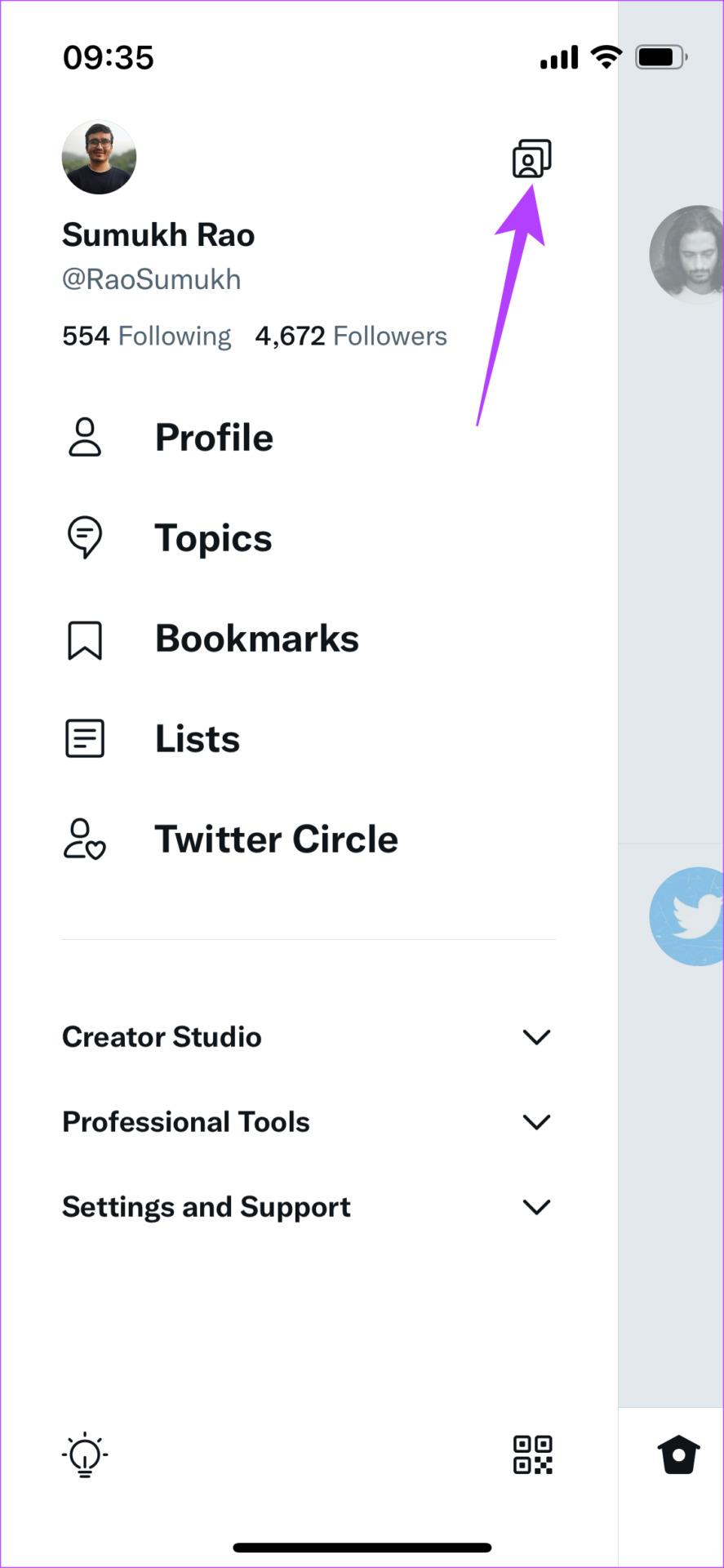
步驟 2: 選擇編輯選項。
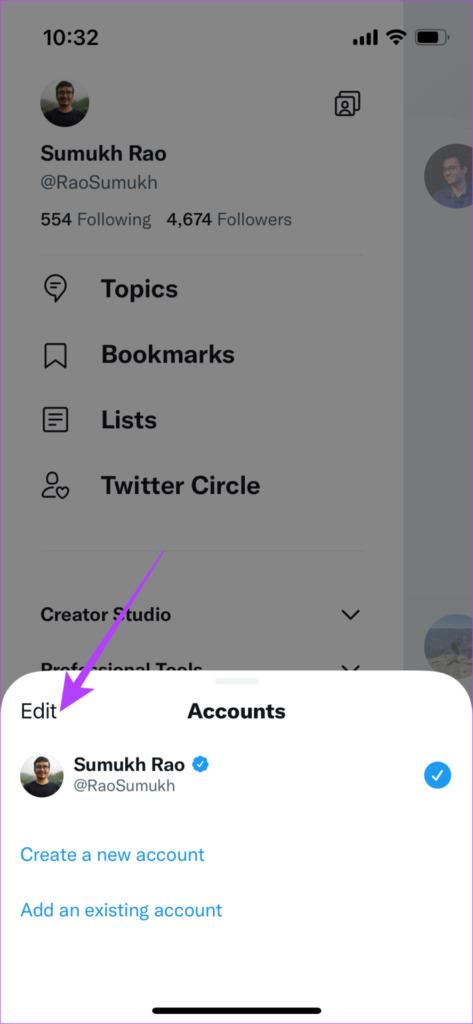
步驟 3: 點擊您要退出的帳戶旁邊的紅色刪除按鈕。然後,選擇註銷。
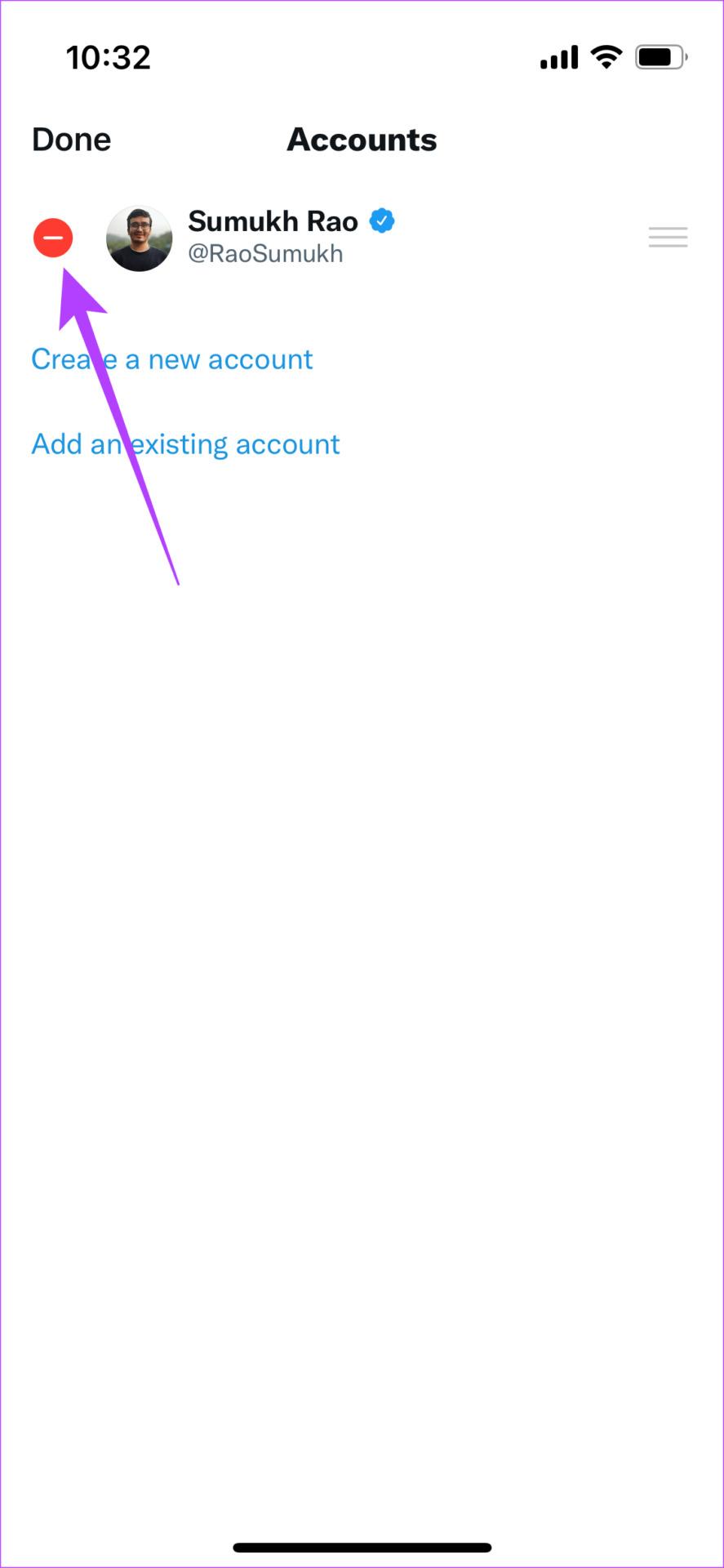
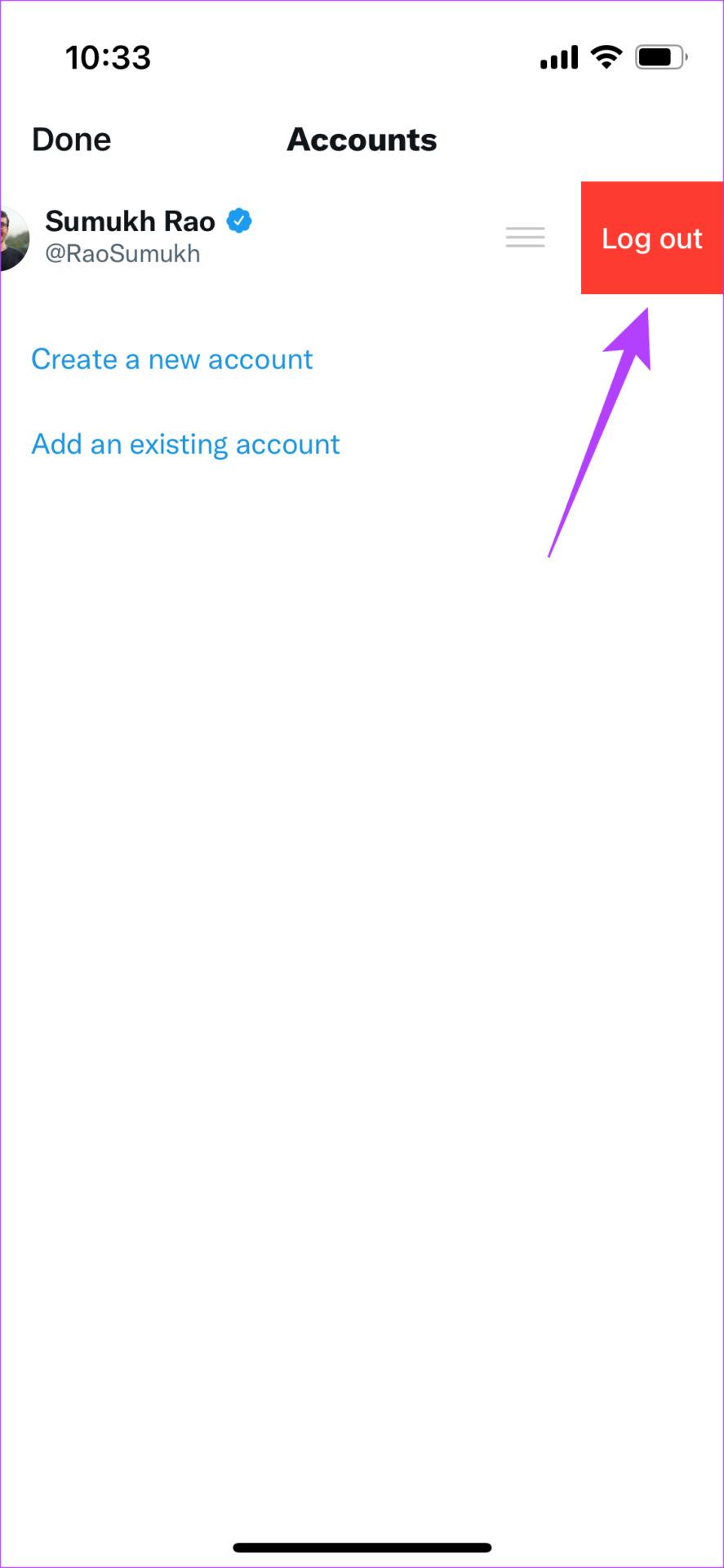
第 4 步: 您現在將退出 Twitter。現在,輸入您的憑證重新登入。
如何在 Twitter 網頁上登出並登入
步驟 1: 在 Twitter 網站的左側窗格中點擊您的個人資料圖片。
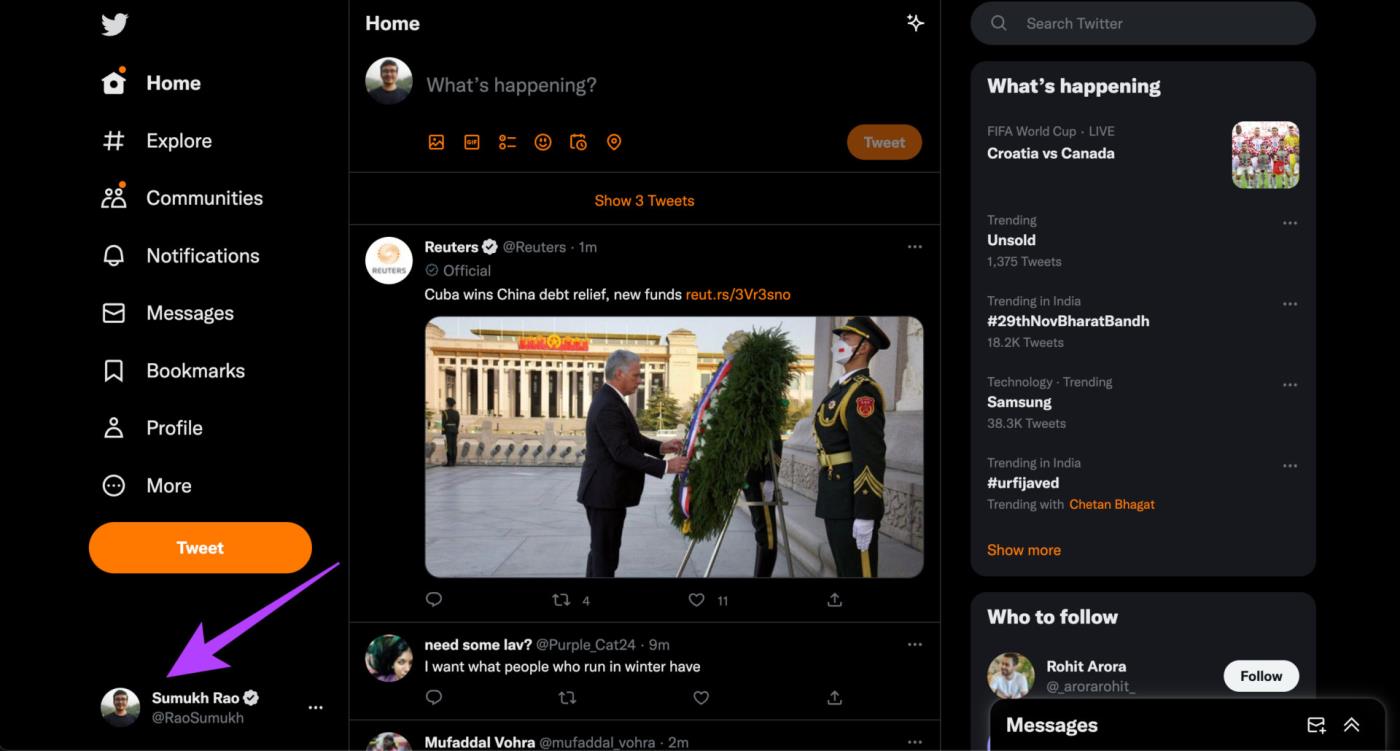
步驟 2: 選擇註銷選項。

5.卸載並重新安裝應用程式
如果登出並重新登入應用程式不起作用,重新安裝應用程式可能會有所幫助。以下是如何卸載 Twitter 並在智慧型手機上再次安裝該應用程式的方法。
在 iPhone 上
第 1 步: 在 iPhone 主畫面上找到 Twitter。按住該圖示可顯示上下文選單。
步驟 2:選擇刪除應用程式選項。點擊刪除應用程式將其從您的 iPhone 中卸載。
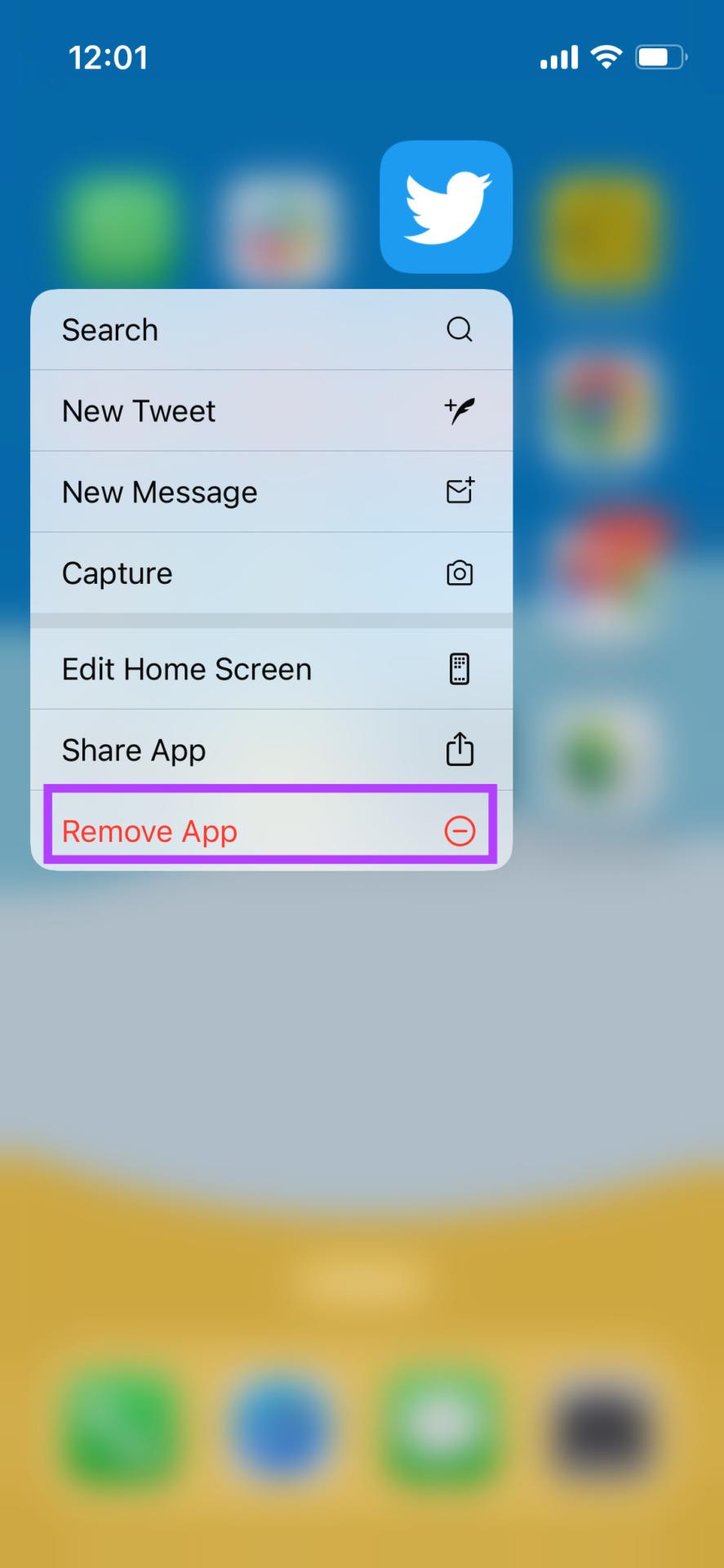
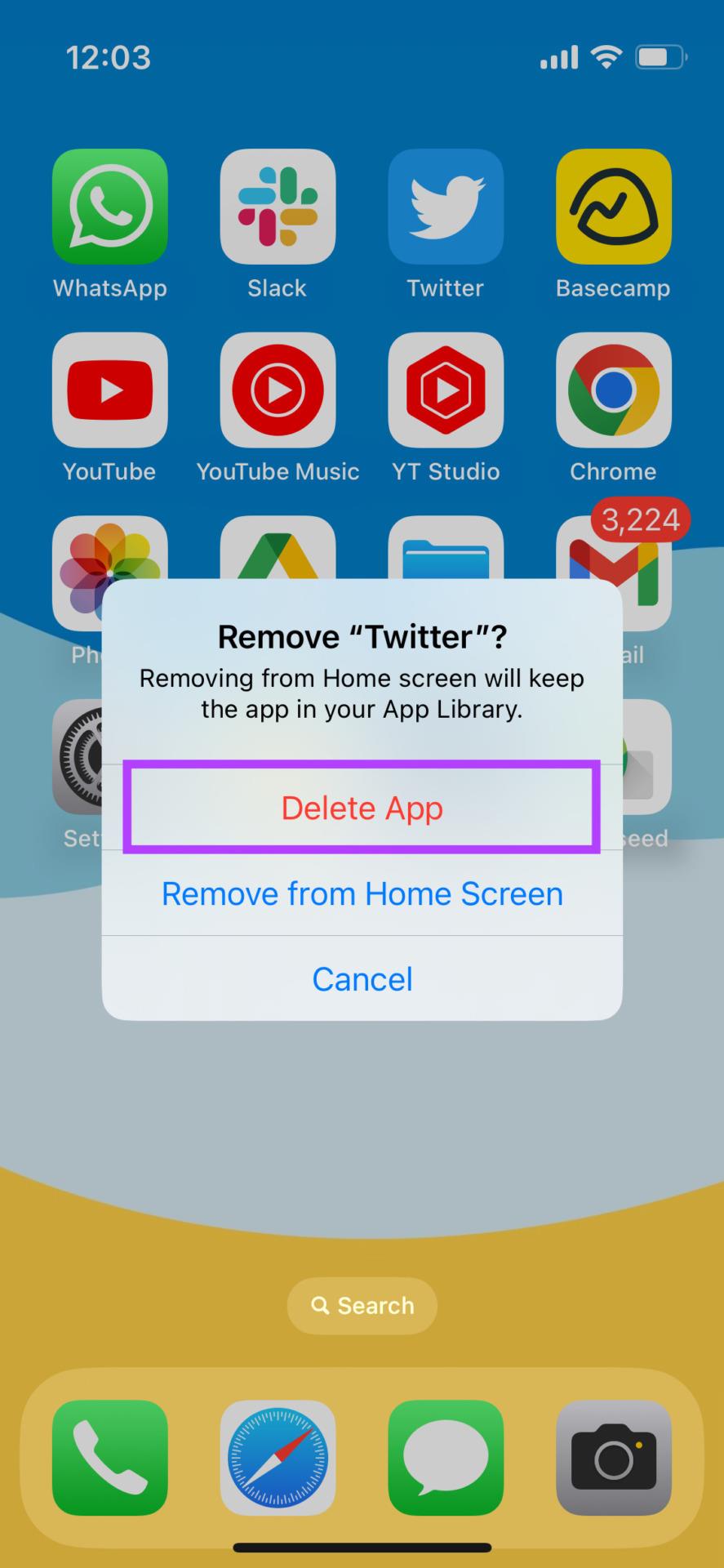
步驟 3: 之後,前往 App Store。點選右下角的搜尋圖示。使用頂部的搜尋欄來尋找 Twitter。
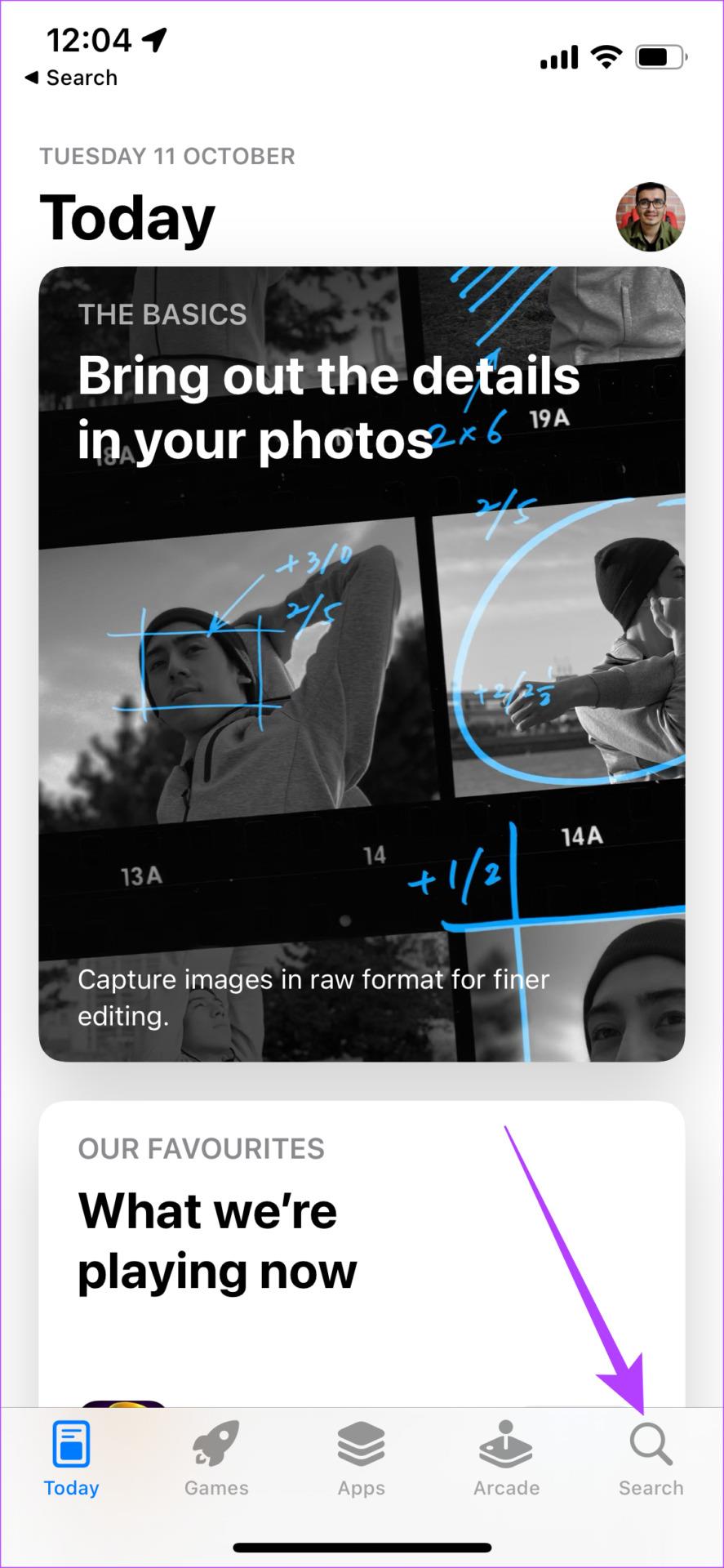
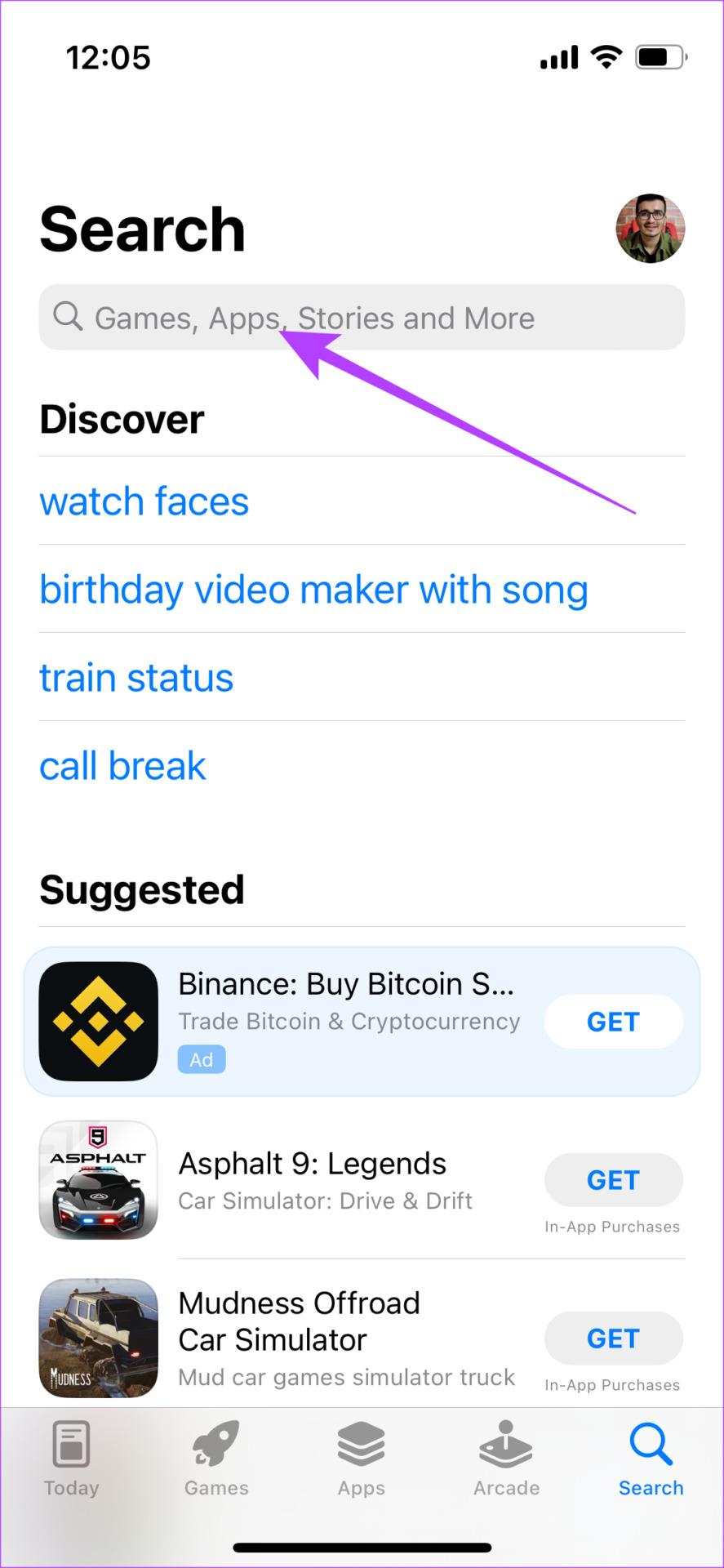
步驟 4: 安裝 Twitter 並在 iPhone 上進行設定。
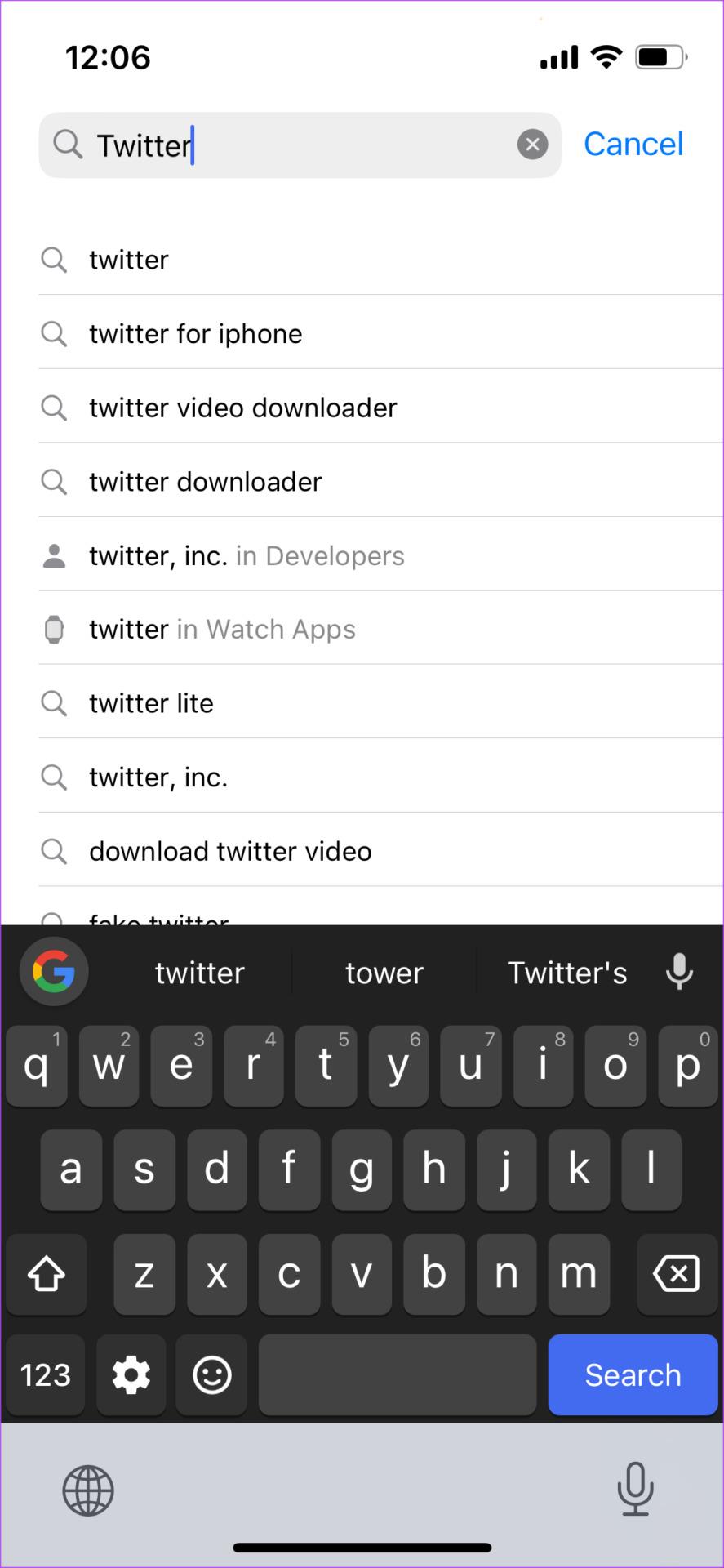
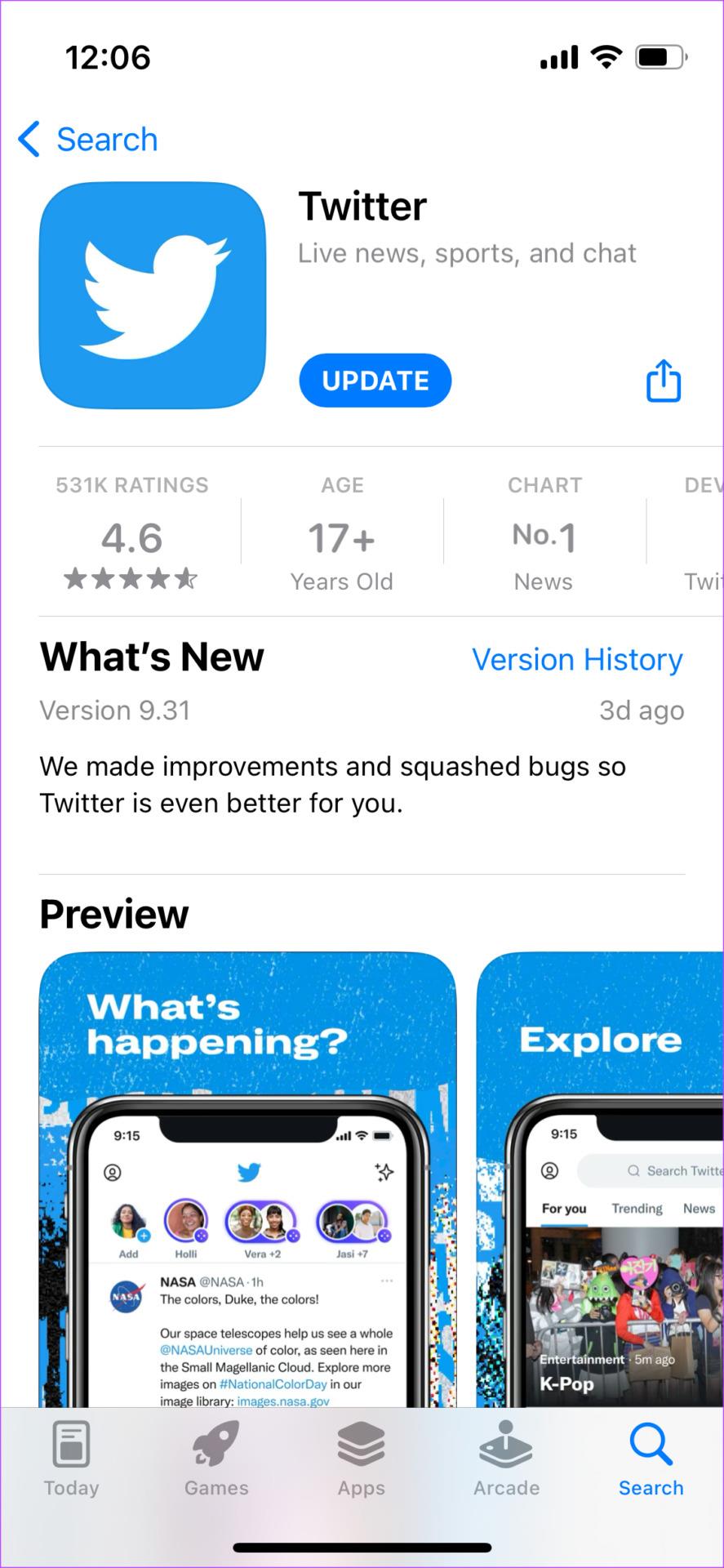
在安卓上
步驟 1: 在手機的應用程式抽屜中找到 Twitter 應用程序,然後長按它以調出上下文選單。
第 2 步: 點擊「應用程式資訊」按鈕。選擇卸載。
按一下“確定”進行確認。
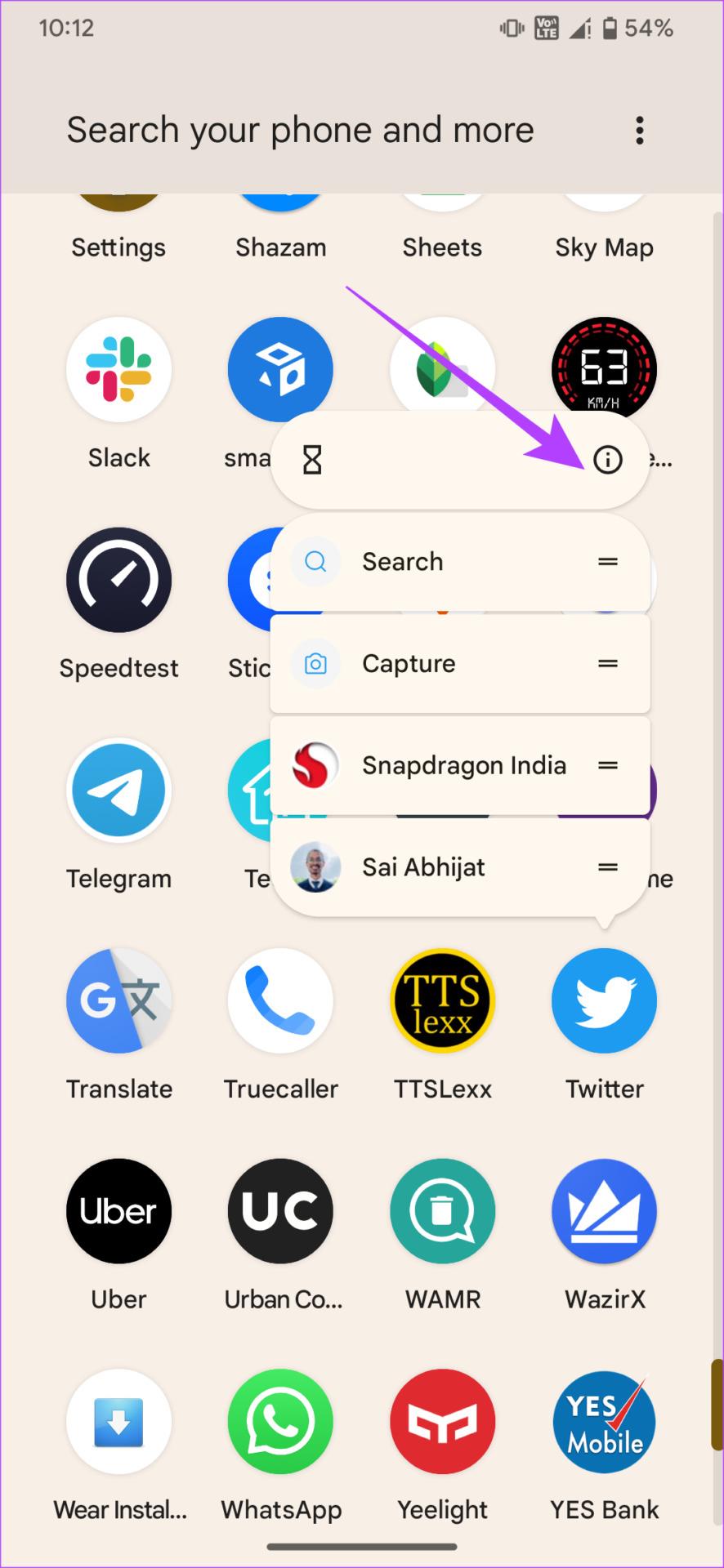
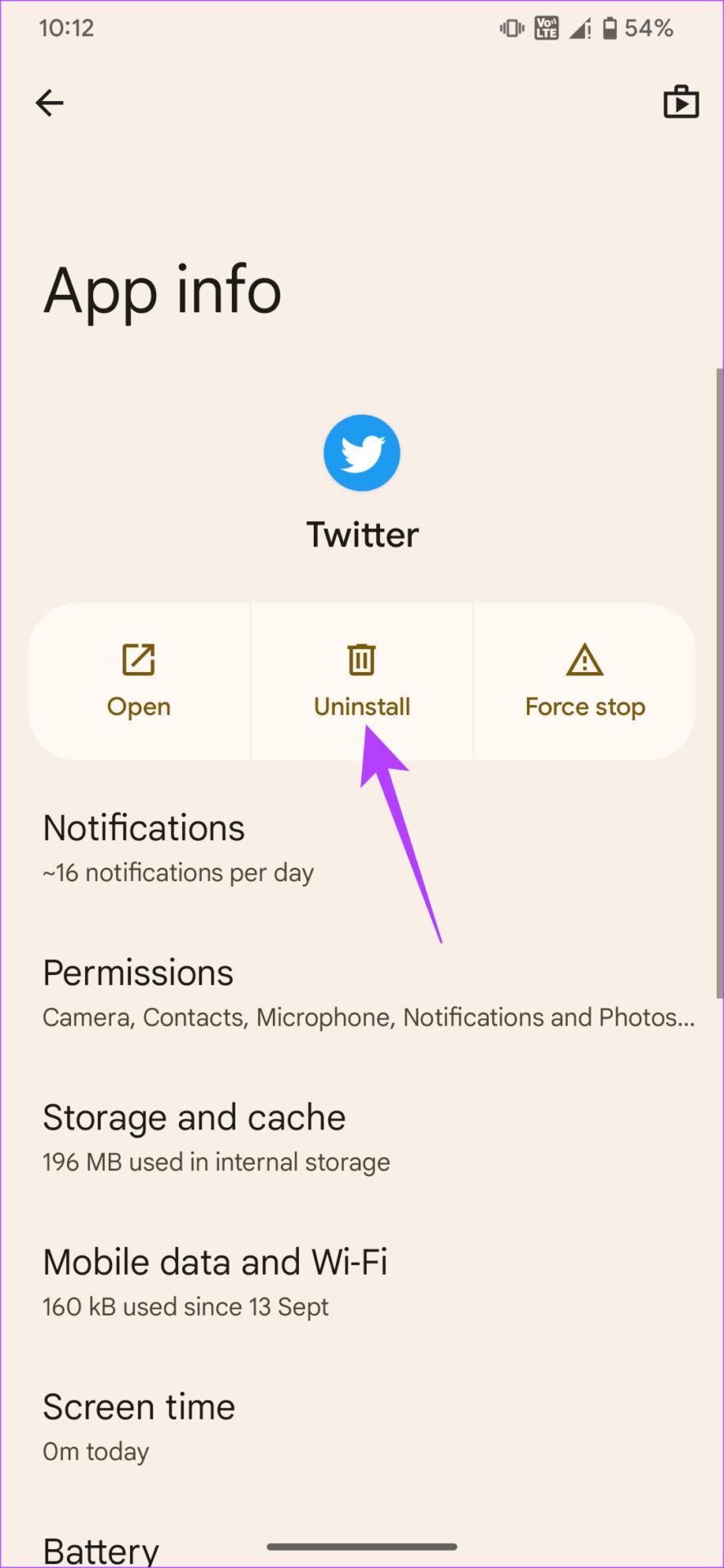
步驟 3: 前往 Play 商店並使用頂部的搜尋欄搜尋Twitter 。
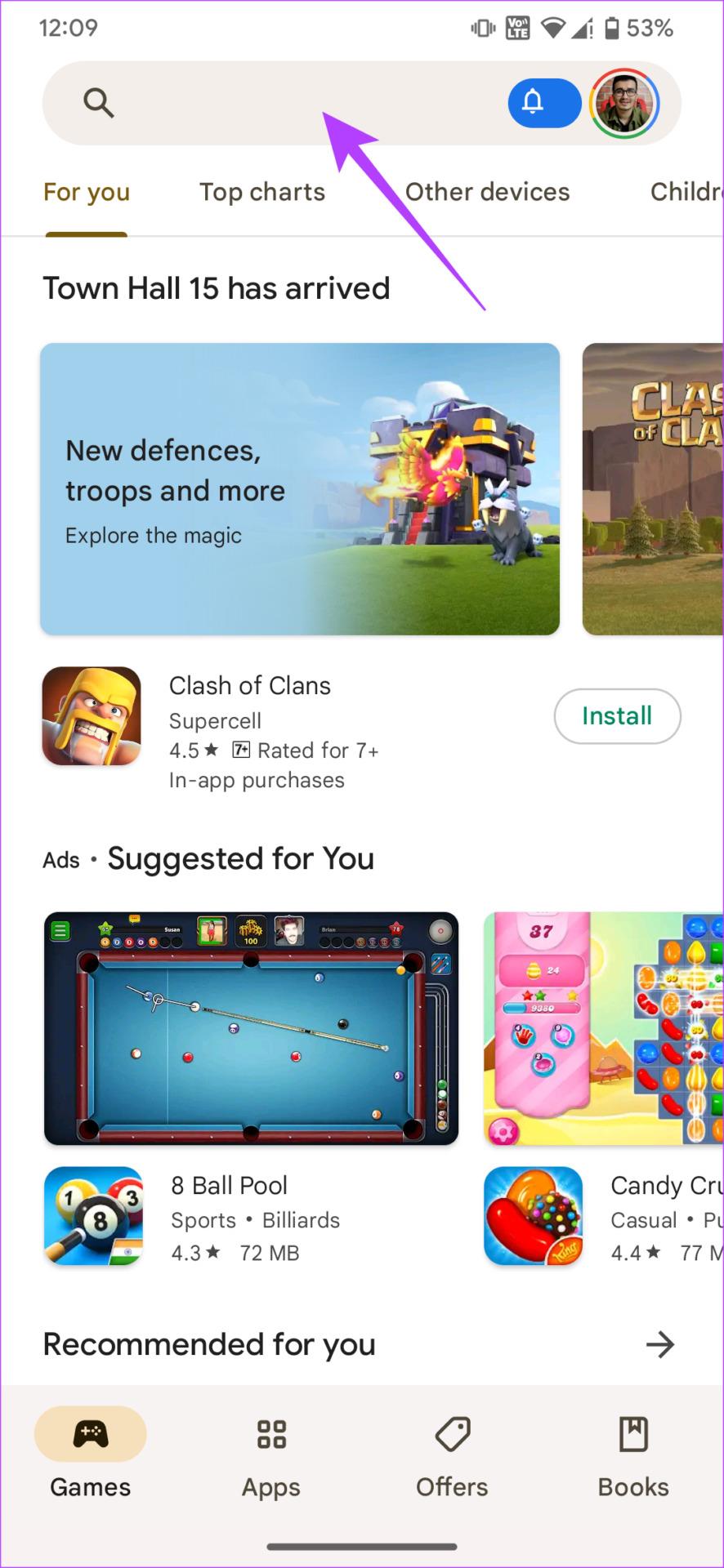
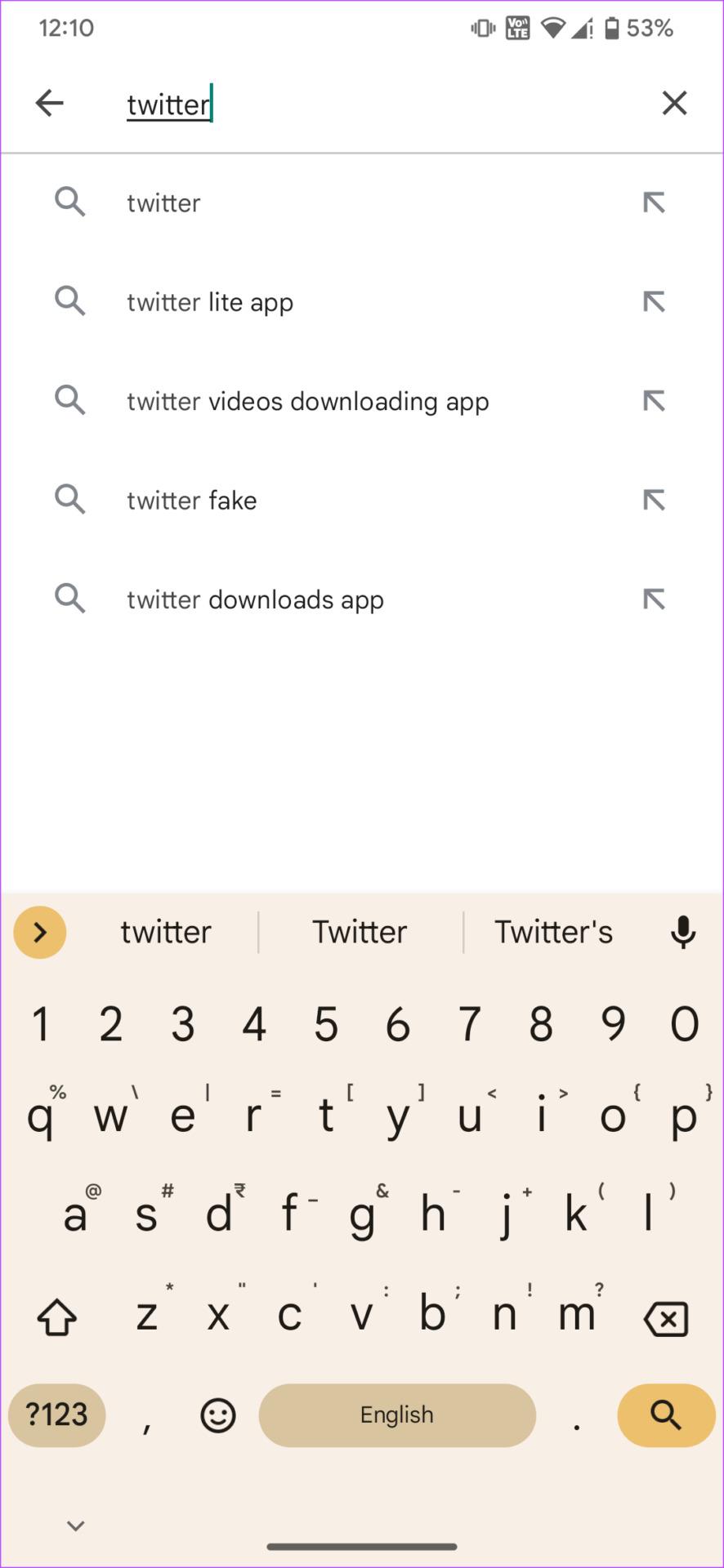
第 4 步: 安裝應用程式並在手機上使用。
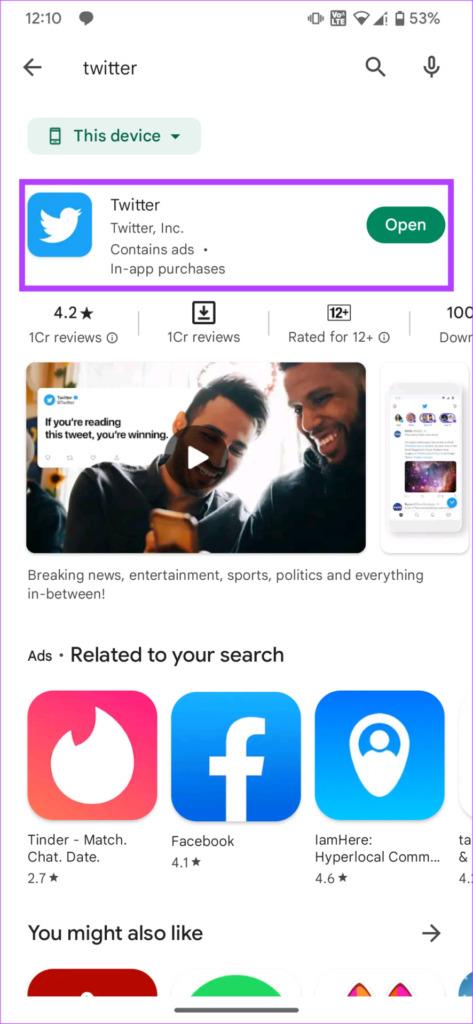
6.使用網頁版而不是應用程式
可能只有特定版本的平台會追蹤您一天閱讀的推文數量。避免這種情況的一個好方法是在不同的媒體上使用 Twitter。
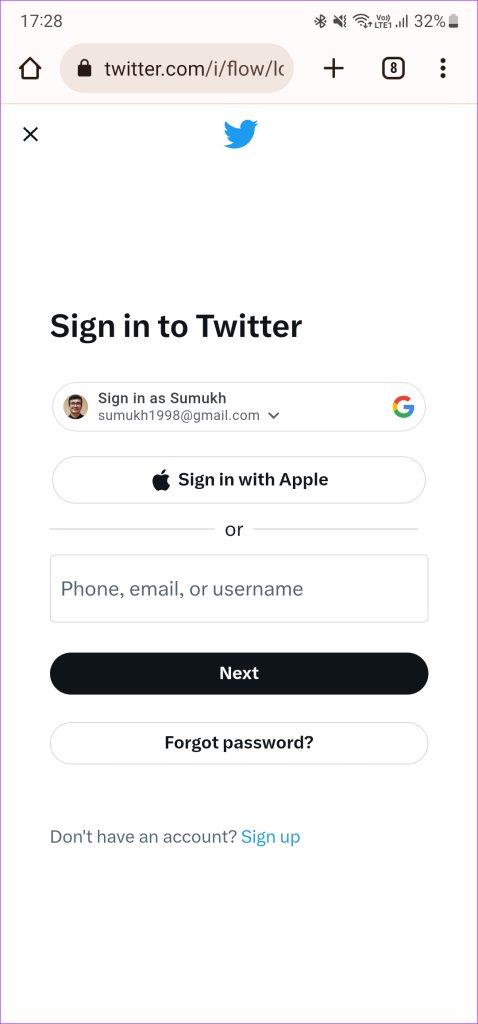
如果您在使用該應用程式時遇到錯誤,請嘗試切換到手機上的瀏覽器。如果您已經在使用該瀏覽器,請安裝該應用程式並嘗試一下。
7.嘗試不同的設備
在網頁瀏覽器上使用 Twitter 而不是在應用程式上使用 Twitter 沒有任何區別嗎?嘗試切換裝置以查看Twitter 是否正確載入。
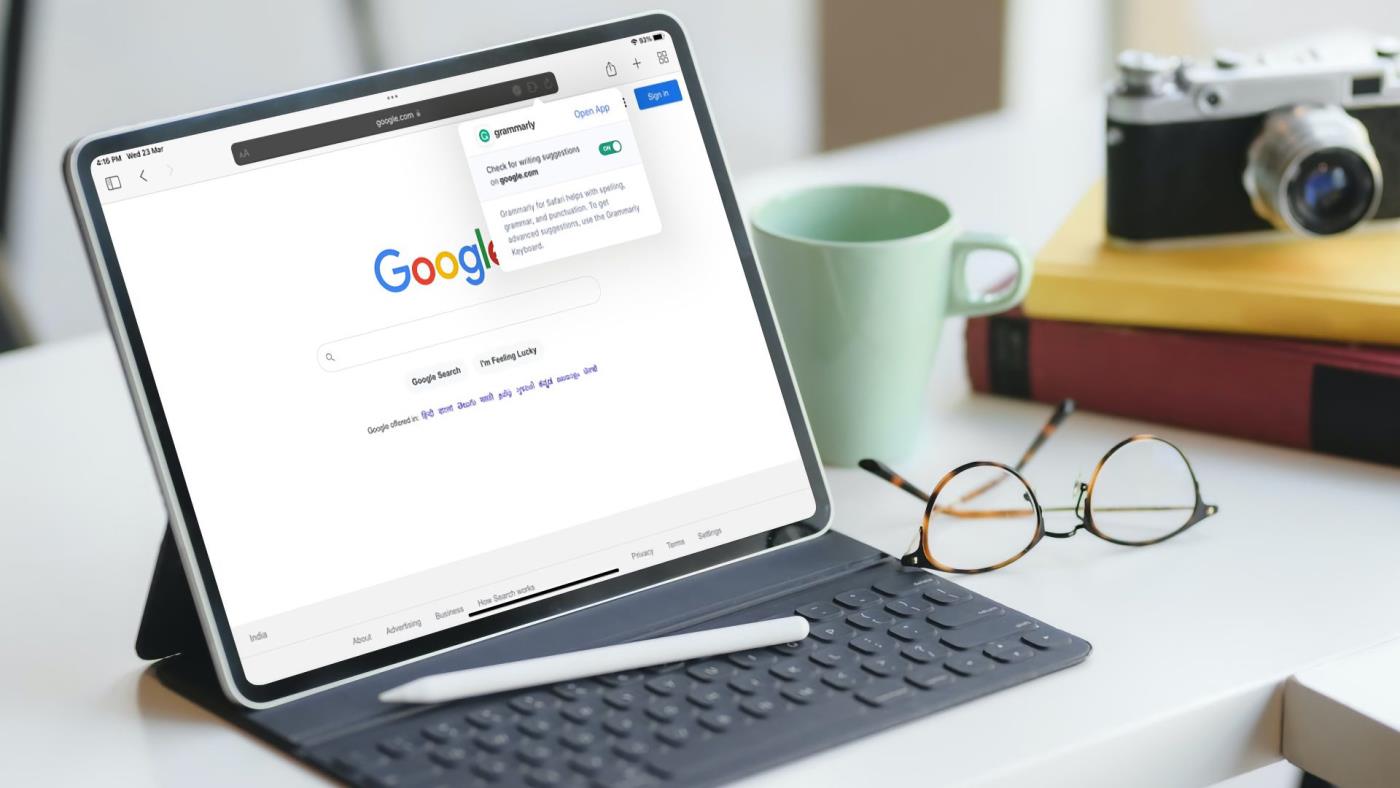
不要使用手機,而是嘗試在平板電腦或 PC 上存取 Twitter。如果您已經使用筆記型電腦或 Mac,請嘗試切換到智慧型手機。據您所知,速率限制錯誤可能僅限於某些設備。
8.訂閱Twitter Blue
如果一切都失敗了,你唯一的選擇就是訂閱 Twitter Blue。如一開始提到的,Twitter 速率限制對於經過驗證的 Blue 訂閱者來說是最高的。即使您沉迷於 Twitter,您也很可能不會超過 10,000 條推文的限制。
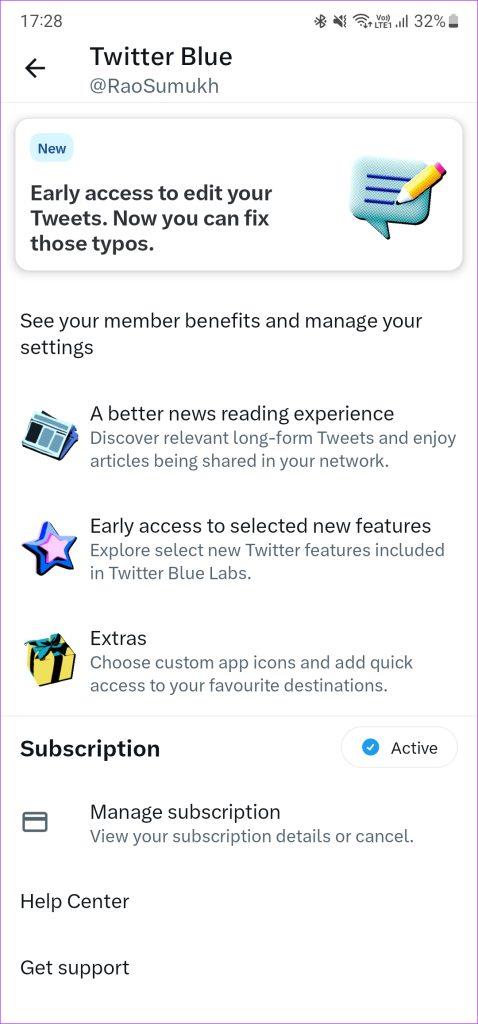
因此,如果您想要一次性解決該問題,則必須花費 8 美元。
專業提示:在網路上訂閱 Twitter Blue,而不是使用 Android 或 iOS 應用程式。這將幫助您節省一些錢,因為您不必支付平台加價。
Twitter「超出速率限制」錯誤的常見問題解答
1. Twitter 的速率限制是永久性的嗎?
不,這是一個臨時限制,應該很快就會被廢除。特別是隨著Instagram Threads首次亮相,Twitter 希望盡可能多的用戶活躍在其平台上。
2. Twitter Blue值得訂閱嗎?
如果您希望您的帳戶得到驗證,或者您想要其他功能,例如編輯推文、更長的推文等,那麼額外支付幾塊錢可能是值得的。
3. 速率限制是否也適用於一個人可以發布的推文數量?
您可以發布的推文數量沒有限制。
滾動離開
想像一下,想要消費 Twitter 上的內容,但由於限製而無法做到。它肯定會讓你失望,讓你不想使用該應用程序,對吧?幸運的是,對於「超出 Twitter 速率限制」錯誤有一些解決方法,應該可以讓您毫無問題地使用該應用程式。
發現解決 Google Meet 麥克風問題的有效方法,包括音頻設置、驅動程序更新等技巧。
在 Twitter 上發送訊息時出現訊息發送失敗或類似錯誤?了解如何修復 X (Twitter) 訊息發送失敗的問題。
無法使用手腕檢測功能?以下是解決 Apple Watch 手腕偵測不起作用問題的 9 種方法。
解決 Twitter 上「出錯了,重試」錯誤的最佳方法,提升用戶體驗。
如果您無法在瀏覽器中登入 Google 帳戶,請嘗試這些故障排除提示以立即重新取得存取權限。
借助 Google Meet 等視頻會議工具,您可以在電視上召開會議,提升遠程工作的體驗。
為了讓您的對話更加安全,您可以按照以下步驟在行動裝置和桌面裝置上為 Instagram 聊天啟用端對端加密。
了解如何檢查您的 Dropbox 安全設定有助於確保您的帳戶免受惡意攻擊。
YouTube TV 為我們提供了許多堅持使用的理由,因為它融合了直播電視、點播視頻和 DVR 功能。讓我們探索一些最好的 YouTube 電視提示和技巧。
您的三星手機沒有收到任何通知?嘗試這些提示來修復通知在您的 Samsung Galaxy 手機上不起作用的問題。








